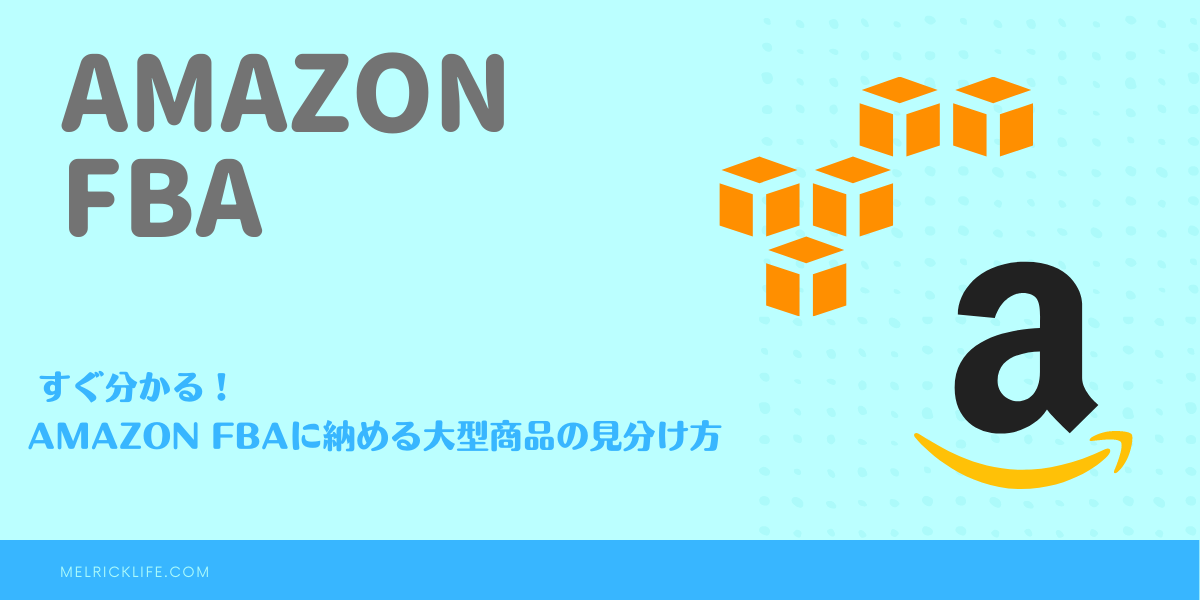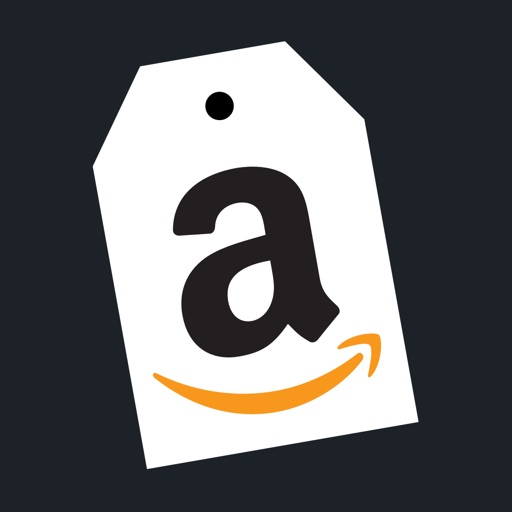こんにちはー!めるりっくです。
Amazon FBAを始めたばかりの方は、納品プランを作成した際に商品ごとに納品先が分かれてしまった経験があると思います。

- FBA倉庫に送ろうと思ったら、商品ごとに納品先が分かれた…
- 仕入れる商品のサイズは事前に分かったりするの?
- 商品のサイズごとに納品先が分かれるって何?
という悩みを解決する記事です。
この記事をご覧になれば、仕入商品のサイズが事前に標準か大型か分かります。
大型商品は標準商品と異なるFBA倉庫に納める必要があるため、別途送料が発生してしまいます。
サイズを理解して、送料の削減に繋げていきましょう。

Amazon FBAとは?
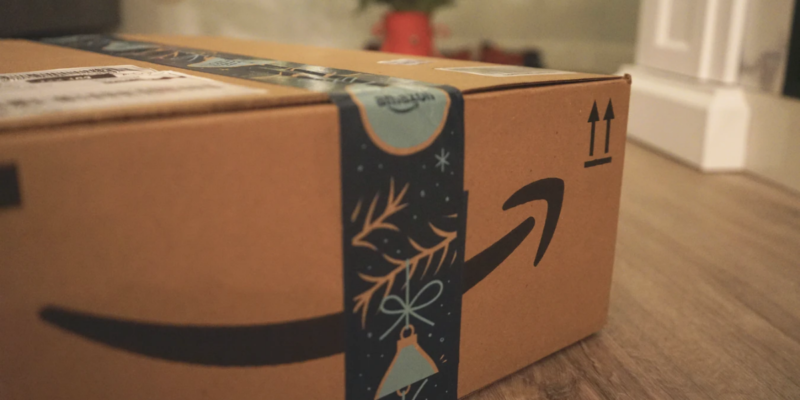 FBAとは「フルフィメント by Amazon」の略称です。
FBAとは「フルフィメント by Amazon」の略称です。
FBAは商品をAmazonの倉庫に保管し、注文を受けてから梱包・発送・カスタマーサービスまで、すべてをAmazonが代行してくれます。
簡単に言うと、Amazonの倉庫に商品を納品した後はAmazonにお任せできるということです。
フリマや買取屋との違いは以下にて図式しておきます。
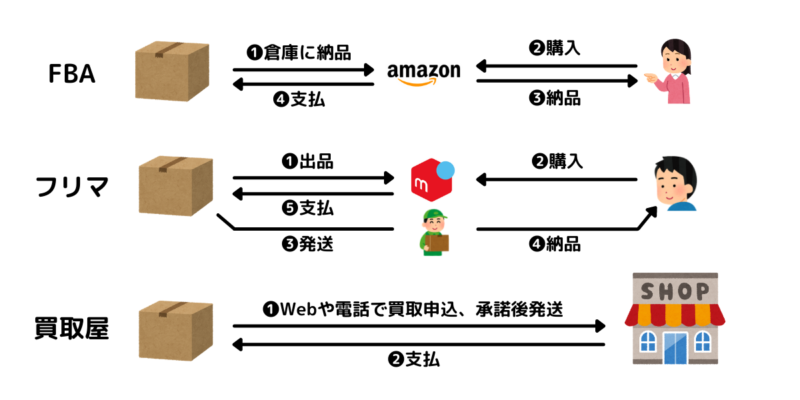

返品対応やカスタマー対応をしてくれるのは非常に有難いね!
FBAを始めようか悩んでる方は以下の記事も見てね!
-

-
【Amazon FBA】始めて分かった!良いとこ5つとダメなとこ3つ
続きを見る
FBA倉庫に納める商品のサイズ区分

標準サイズと大型サイズは、以下サイズで区分されます。
ココがポイント
- 45cm(最長辺)
- 35cm(中間辺)
- 20cm(最短辺)
- 9kg(重量)
上記サイズより大きければ大型、小さければ標準です。
以下の図にも記載されておりますので、参考にしてください。
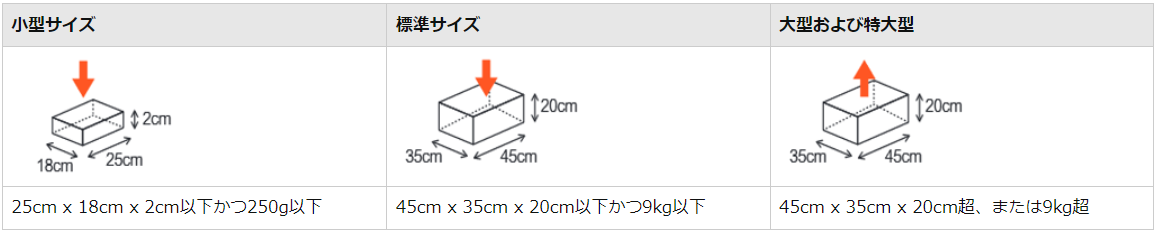

仕入れ前に商品サイズを理解する方法
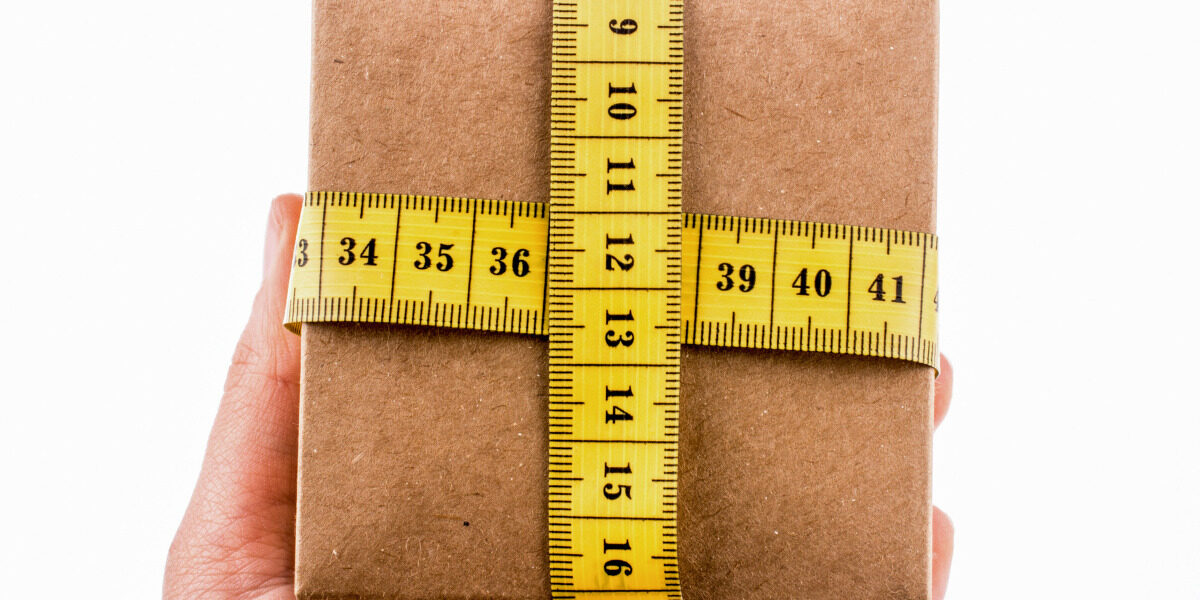
仕入れ後に『商品サイズが大型だった…』ということが無いように、以下の方法で商品サイズを仕入れ前に把握しておきましょう。
- PCの場合…Amazon FBA Calculator Widgetで確認
- スマホの場合…Amazon Sellerで確認
それぞれ以下にて解説します。
① PCの場合はAmazon FBA Calculator Widgetで確認
PCの場合は以下の手順で確認可能です。
PCの場合
- Amazon FBA Calculator WidgetをGoogle Chromeに拡張機能で追加
- 仕入れた商品をAmazonで検索
- 商品のカタログからアイコンをタップ
- 箱の寸法・商品重量を確認
① Amazon FBA Calculator WidgetをGoogle Chromeに拡張機能で追加
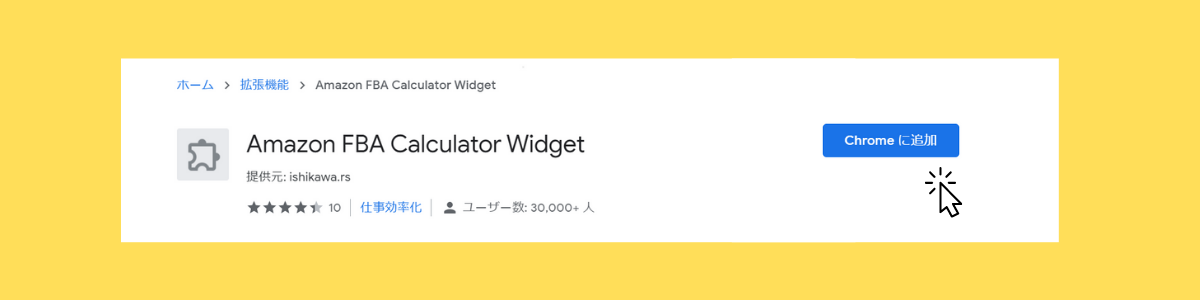
Amazon FBA Calculator WidgetをGoogle Chromeに拡張機能で追加しましょう。
これを追加すると効率的にサイズと重量が算出できます。
② 仕入れたい商品をAmazonで検索
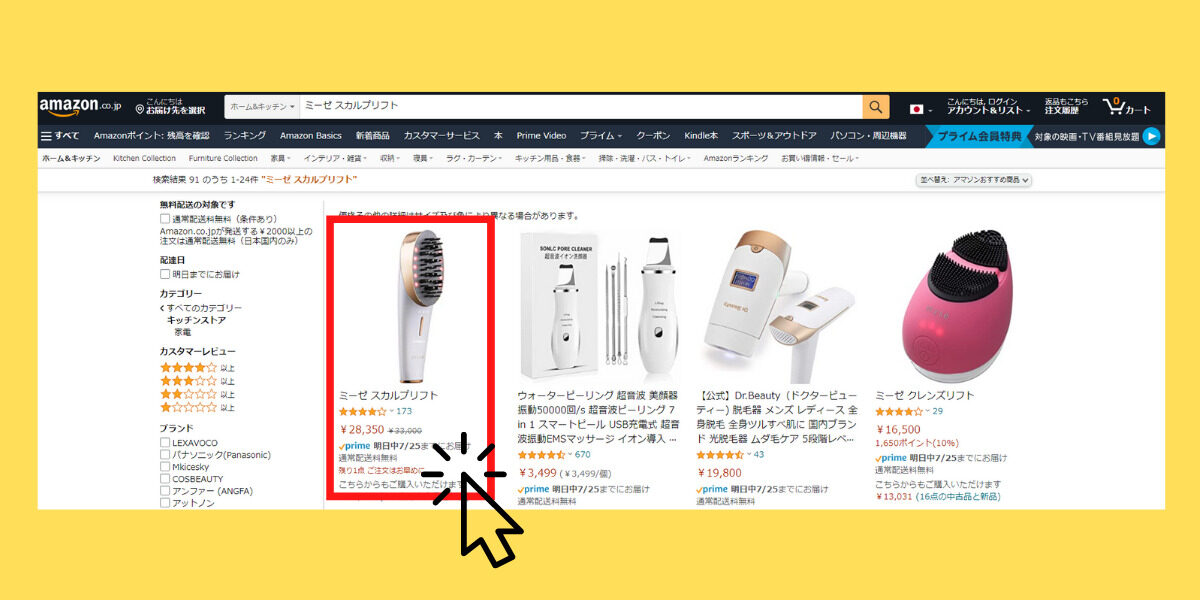
仕入れたい商品をAmazonで検索して、カタログに移動します。
③ 商品のカタログからアイコンをタップ
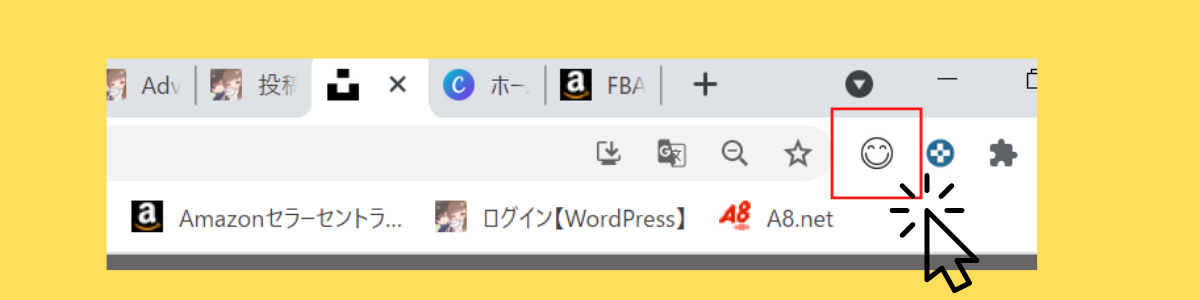
カタログ頁から、右上にある笑顔のアイコンをクリックします。
⑤ 箱の寸法・商品重量を確認
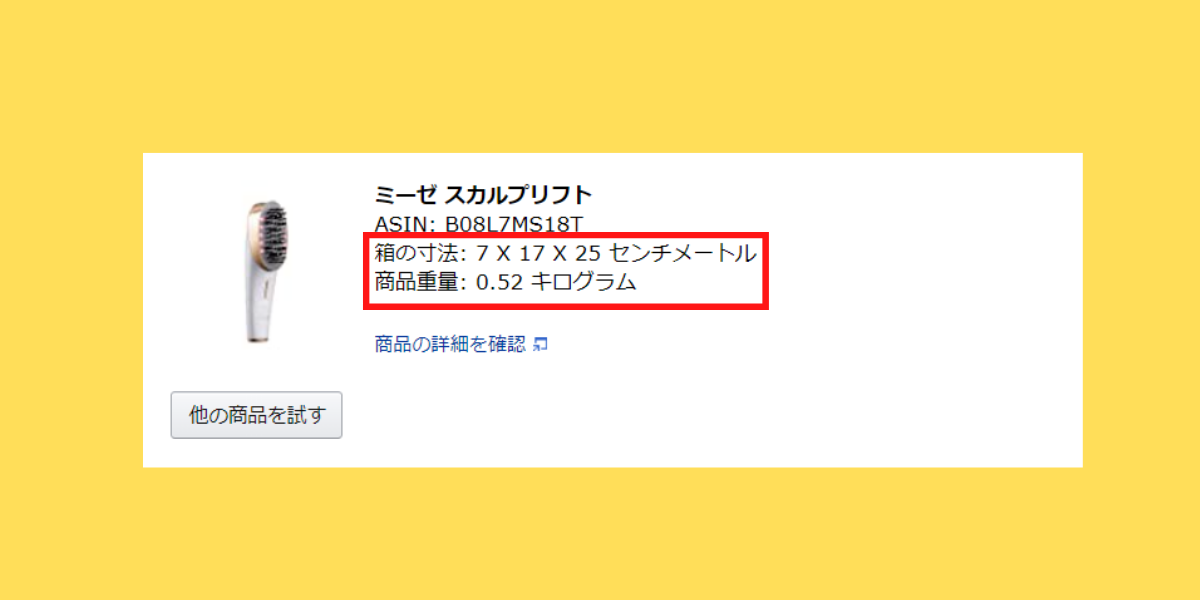
箱の寸法と商品重量を確認します。
上図の商品は9kg以下かつ、中間辺が35cmと最短辺が20cm以下なので標準サイズと分かります。

利益計算する際に一緒にサイズも確認しよう!
利益の計算方法は以下の記事を見てね。
-
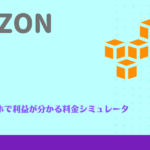
-
【Amazon FBA】簡単に利益が分かる料金シミュレーター解説
続きを見る
② スマホの場合はAmazon Sellerで確認
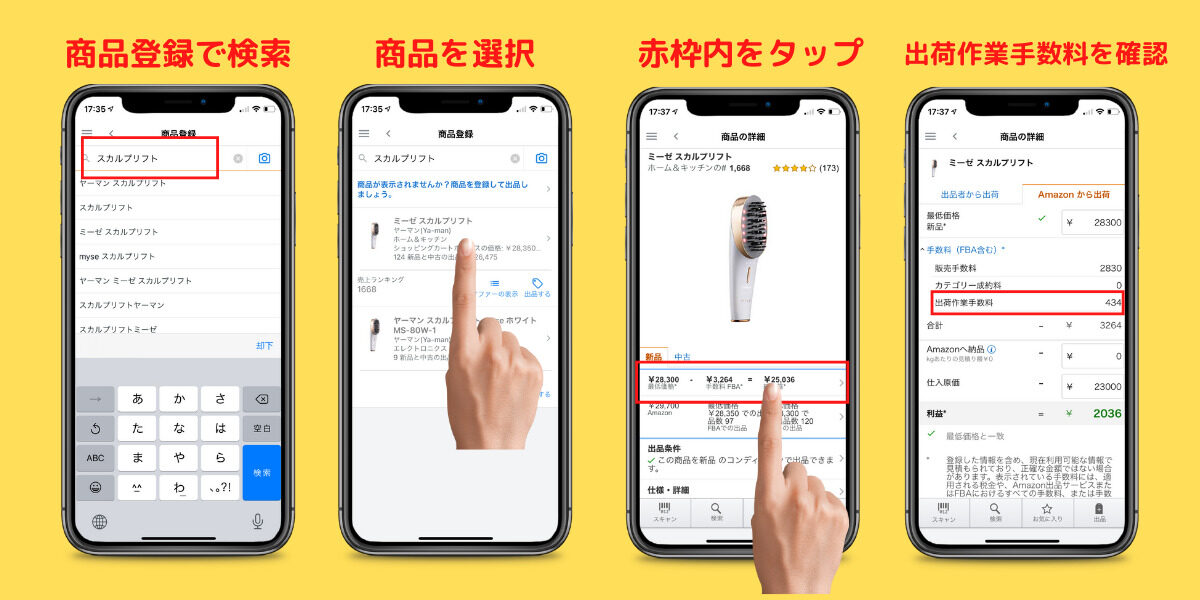
スマホでサイズや重量は確認できませんが、セラーセントラルアプリの出荷作業手数料で判別できます。
まだインストールしていない方は、以下からインストールして下さい。
手順は以下の通りです。
スマートフォンの場合
- Amazon Sellerアプリの商品登録から検索
- 商品をタップして、詳細画面に遷移
- 上図の赤枠内をタップ
- 出荷作業手数料の金額を確認
出荷作業手数料が434円以下は標準サイズですが、589円や712円などであれば大型サイズと判別できます。
仕入れて問題ないか、他商品の在庫状況を踏まえて判断しましょう。
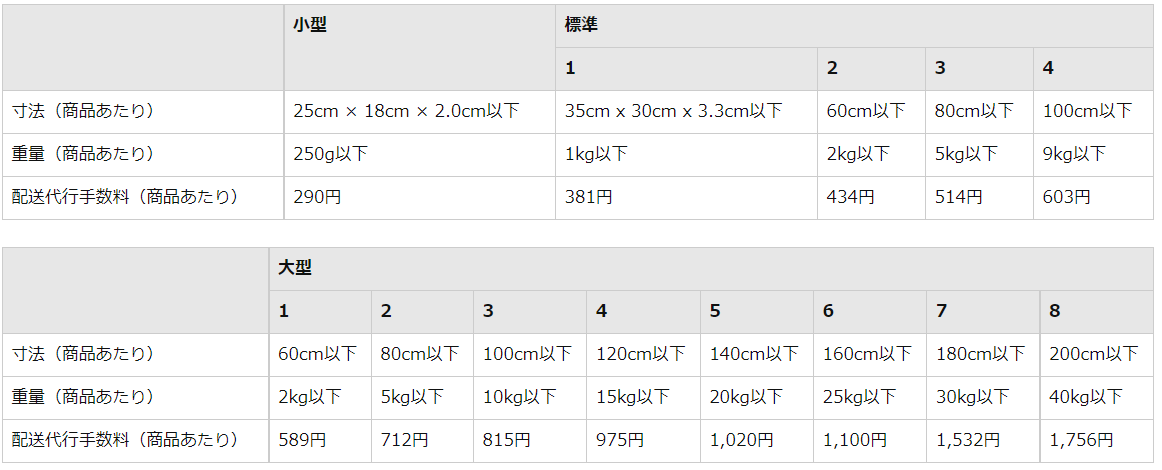

まとめ:商品サイズを理解して送料を最小限に抑えよう

ここまで読んでいただいた方は、標準サイズと大型サイズの見分け方が理解できたと思います。
仕入れる商品のサイズが分かれば意図しないサイズの仕入れを抑制でき、送料を最小限に抑えられます。
まとめ
- FBAは商品をAmazonの倉庫に保管し、注文を受けてから梱包・発送・カスタマーサービスまで、すべてをAmazonが代行してくれるサービス
- 標準サイズと大型サイズは、以下サイズで区分されます。
-
- 45cm(最長辺)
- 35cm(中間辺)
- 20cm(最短辺)
- 9kg(重量)
- 仕入れ前に商品サイズをPCで理解する方法
-
- Amazon FBA Calculator WidgetをGoogle Chromeに拡張機能で追加
- 仕入れた商品をAmazonで検索
- 商品のカタログからアイコンをタップ
- 箱の寸法・商品重量を確認
- 仕入れ前に商品サイズをスマホで理解する方法
-
- Amazon Sellerアプリの商品登録から検索
- 商品をタップして、詳細画面に遷移
- 上図の赤枠内をタップ
- 出荷作業手数料の金額を確認
今回の記事を理解すれば、「思ったよりデカい…」というようなうっかり仕入れを防げます。
しっかり理解して送料を抑え、利益を最大化していきましょう!
ではまたー!